Ubuntu 20.04 Persediaan Pelayan Minecraft

- 3539
- 762
- Jerome Quitzon
Keindahan mempunyai pelayan minecraft anda sendiri adalah bahawa anda benar -benar bertanggungjawab terhadap pengalaman permainan anda. Anda dapat memilih tetapan apa yang digunakan pada pelayan, anda boleh menggunakan (atau menyalahgunakan) kuasa admin anda untuk kelebihan, dan memberikan kuasa tersebut kepada rakan -rakan permainan rakan anda. Anda mungkin ingin membuat pelayan peribadi hanya untuk anda dan rakan anda, atau membuatnya terbuka untuk semua orang untuk mengakses.
Ubuntu 20.04 Focal Fossa adalah pilihan utama untuk menganjurkan pelayan Minecraft, kerana Linux terkenal dengan kestabilannya ketika menjalankan pelayan dan Ubuntu terkenal dengan kemudahan penggunaannya. Ikuti di bawah ketika kami membawa anda melalui langkah -langkah untuk mendapatkan pelayan Minecraft anda dan berjalan.
Sekiranya anda juga tertanya -tanya bagaimana bermain minecraft di Ubuntu 20.04, kami juga mendapat anda. Lihat sahaja panduan kami yang lain mengenai cara memasang Minecraft di Ubuntu 20.04 Focal Fossa Linux.
Dalam tutorial ini anda akan belajar:
- Cara Memasang dan Mengkonfigurasi Pelayan Minecraft
- Buat Skrip Permulaan Sistem Minecraft
- Menyediakan contoh pelayan minecraft baru pada tuan rumah yang sama
 Ubuntu 20.04 Persediaan Pelayan Minecraft
Ubuntu 20.04 Persediaan Pelayan Minecraft | Kategori | Keperluan, konvensyen atau versi perisian yang digunakan |
|---|---|
| Sistem | Dipasang Ubuntu 20.04 atau dinaik taraf Ubuntu 20.04 Focal Fossa |
| Perisian | Minecraft, ditambah java dan pelbagai prasyarat |
| Yang lain | Akses istimewa ke sistem linux anda sebagai akar atau melalui sudo perintah. |
| Konvensyen | # - Memerlukan arahan Linux yang diberikan untuk dilaksanakan dengan keistimewaan akar sama ada secara langsung sebagai pengguna root atau dengan menggunakan sudo perintah$ - Memerlukan arahan Linux yang diberikan sebagai pengguna yang tidak layak |
Pasang prasyarat
Terdapat beberapa pakej yang kami perlukan untuk menjalankan pelayan Minecraft, jadi mari mulakan dengan memasangnya. Buka terminal dan taipkan dua arahan berikut:
$ sudo apt update $ sudo apt pemasangan skrin wget lalai-jdk nmap
wgetakan digunakan untuk memuat turun Server Minecraft Fiesskrinadalah untuk menjalankan pelayan Minecraft di latar belakanglalai-jdkadalah pakej java yang diperlukan oleh minecraft untuk dijalankannmapakan digunakan kemudian untuk tujuan penyelesaian masalah asas
Buat pengguna minecraft
Ini adalah amalan terbaik untuk membiarkan pelayan Minecraft dijalankan di bawah akaun berdedikasi sendiri, dan bukannya menggunakan root atau beberapa akaun lain. Buat akaun baru di Ubuntu dengan arahan berikut:
$ sudo useradd -m -r -d /opt /minecraft minecraft
Pasang pelayan Minecraft
- Ada kemungkinan untuk menjalankan pelbagai contoh pelayan Minecraft pada satu hos. Kami akan menunjukkan kepada anda bagaimana untuk melakukan ini kemudian dalam artikel, sekiranya anda ingin menjalankan beberapa pelayan. Setiap contoh pelayan yang kami jalankan memerlukan direktori sendiri di bawah
/opt/minecraftdirektori. Untuk contoh pelayan pertama ini, mari kita sebutsurvivaldan buat direktori berikut:$ sudo mkdir/opt/minecraft/survival
- Sekarang, kita perlu memuat turun fail java pelayan minecraft dengan
wget. Oleh kerana Minecraft menerima kemas kini tetap, anda perlu memastikan anda memuat turun versi terkini dengan pergi ke halaman muat turun Minecraft rasmi dan menyalin pautan ke .fail balang.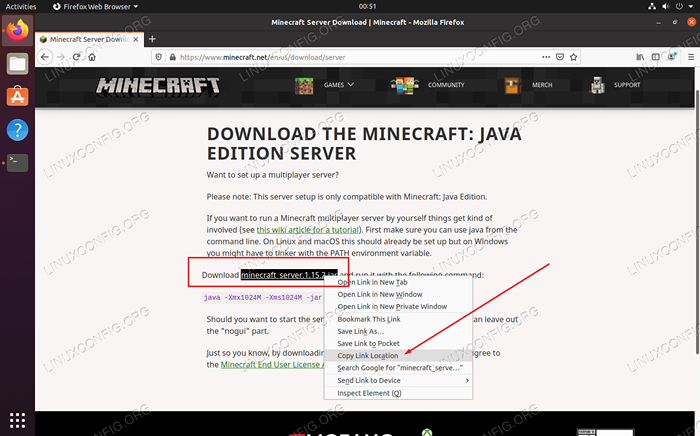 Salin lokasi pautan dari halaman muat turun minecraft
Salin lokasi pautan dari halaman muat turun minecraft - Gunakan arahan berikut untuk memuat turun fail, menggantikan pautan dalam contoh ini dengan yang ada sekarang:
$ sudo wget -o/opt/minecraft/survival/minecraft_server.Jar https: // pelancar.Mojang.com/v1/objek/bb2b6b1aefcd70dfd1892149ac3a215f6c636b07/pelayan.balang
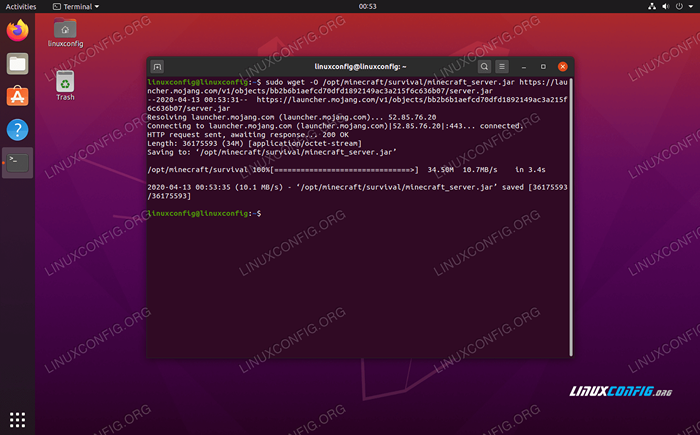 Gunakan wget untuk memuat turun fail java pelayan
Gunakan wget untuk memuat turun fail java pelayan - Anda perlu menerima terma dan syarat sebelum dapat memasang pelayan minecraft. Gunakan arahan ini:
$ sudo bash -c "echo eula = true>/opt/minecraft/survival/eula.txt "
- Terakhir, kita perlu memberi kita
MinecraftPemilikan Akaun Pengguna di Direktori Pelayan Minecraft:$ sudo chown -r minecraft/opt/minecraft/survival/
Buat Skrip Permulaan Sistem Minecraft
Menambah Skrip Permulaan Minecraft ke SystemD akan menjadikannya mudah untuk memulakan pelayan Minecraft anda bila -bila masa anda perlu meletakkannya, seperti selepas reboot sistem. Ia juga memberi anda cara yang mudah menghentikan memulakan semula pelayan.
- Mulakan dengan membuat fail berikut dengan Nano atau editor teks pilihan anda:
$ sudo vi/etc/systemd/system/[email protected]
- Tampal kandungan berikut dalam fail baru:
Salinan[Unit] Keterangan = Server Minecraft: %i After = Network.sasaran [perkhidmatan] workdirectory =/opt/minecraft/%i user = minecraft kumpulan = minecraft restart = selalu execstart =/usr/bin/screen -dms mc-%i/usr/bin/java -xmx2g -jar minecraft_server.Jar nogui execstop =/usr/bin/screen -p 0 -s mc-%i -x eval 'Stuff "Katakan pelayan ditutup dalam 5 saat. Menyimpan semua peta ... "\ 015 'execstop =/bin/tidur 5 execstop =/usr/bin/screen -p 0 -s mc-%i -x eval' stuff" simpan -all "\ 015 'execstop =/usr/ bin/skrin -p 0 -s mc-%i -x eval 'stuff "stop" \ 015' [Install] Wanteby = Multi -User.sasaran - Perhatikan bahawa baris 13 mengarahkan minecraft mengenai berapa banyak memori sistem yang boleh digunakan. Fail di atas akan memperuntukkan memori 2 GB. Sekiranya anda ingin memperuntukkan lebih banyak - seperti 4 GB, sebagai contoh - anda perlu membuat perubahan berikut: Dari:
Execstart =/usr/bin/skrin -dms mc-%i/usr/bin/java -xmx2g -jar minecraft_server.Jar Nogui
Ke:
Execstart =/usr/bin/skrin -dms mc-%i/usr/bin/java -xmx4g -jar minecraft_server.Jar Nogui
- Sekarang, anda boleh menyimpan perubahan anda pada fail dan keluar.
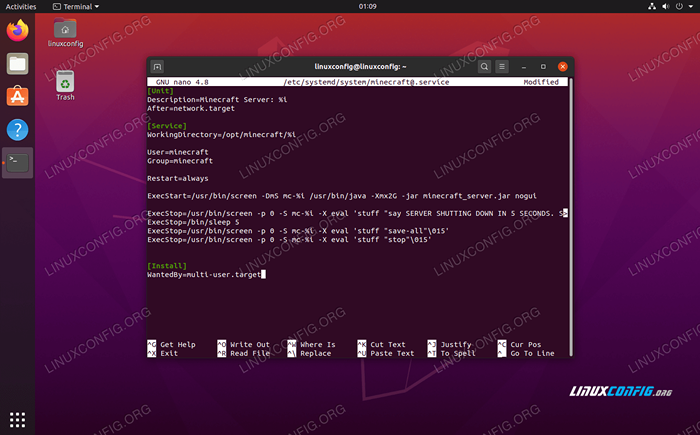 Skrip Systemd untuk Minecraft
Skrip Systemd untuk Minecraft
Mulakan Server Minecraft
Memulakan pelayan Minecraft sangat mudah. Gunakan yang berikut Systemctl Perintah untuk meletakkannya:
$ sudo systemctl Mula minecraft@survival
Anda boleh mengesahkan status semasa pelayan untuk memastikan ia berjalan dan berjalan dengan arahan berikut. Ia harus mengembalikan output yang kelihatan seperti tangkapan skrin di bawah.
$ sudo systemctl status minecraft@survival
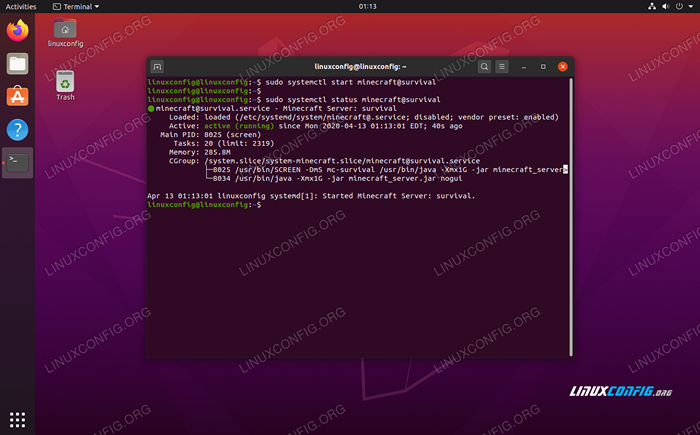 Memeriksa status pelayan Minecraft
Memeriksa status pelayan Minecraft Taipkan arahan berikut jika anda mahu pelayan Minecraft bermula secara automatik setiap kali sistem anda reboot:
$ sudo systemctl enable minecraft@survival
Untuk memastikan pelayan Minecraft anda mendengar sambungan masuk, gunakan nmap perintah untuk memeriksa port minecraft lalai, iaitu 25565:
$ nmap -p 25565 localhost
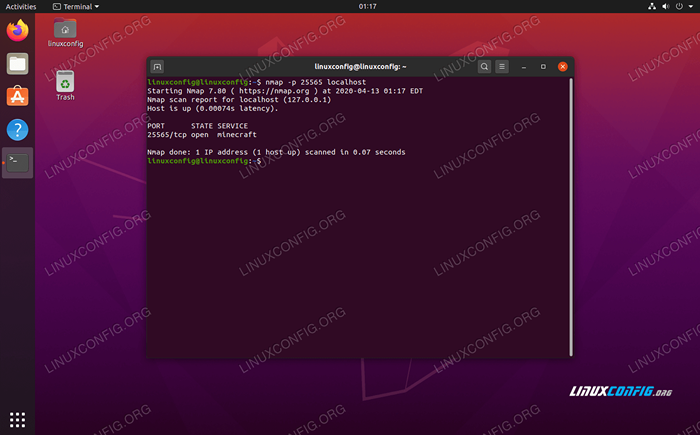 NMAP menunjukkan bahawa Minecraft sedang mendengar di port 25565
NMAP menunjukkan bahawa Minecraft sedang mendengar di port 25565 Selagi nmap menunjukkan bahawa minecraft sedang mendengar di port yang betul, pelayan anda baik untuk pergi. Sekiranya anda ingin membuat contoh pelayan yang lain, teruskan ke bahagian seterusnya panduan kami. Jika tidak, nikmati permainan di pelayan anda!
Menyediakan contoh pelayan minecraft baru pada tuan rumah yang sama
Sekiranya anda ingin menjadi tuan rumah satu lagi contoh minecraft, kebanyakan kerja telah dilakukan untuk kami. Sekarang, kita hanya perlu menyalin beberapa konfigurasi sedia ada untuk contoh baru. Sejak pelayan pertama berjalan di port 25565, Kami akan menjalankan pelayan Minecraft kedua di port 25566 Dalam contoh ini.
- Pertama, buat direktori baru untuk contoh ini. Kami hanya akan memanggil pelayan baru ini
Linuxconfig:$ sudo mkdir/opt/minecraft/linuxconfig
- Seterusnya, salin ke atas .fail balang dari direktori minecraft yang lain, dan terima terma dan syarat sekali lagi:
$ sudo cp/opt/minecraft/survival/minecraft_server.JAR/OPT/MINECRAFT/LINUXCONFIG/$ SUDO BASH -C "echo eula = true>/opt/minecraft/linuxconfig/eula.txt "
- Gunakan arahan berikut untuk menambahkan garis di dalam fail konfigurasi Minecraft. Ini akan mengkonfigurasi contoh pelayan untuk dijalankan di port
25566:$ sudo bash -c "echo server -port = 25566>/opt/minecraft/linuxconfig/pelayan.Sifat "
- Beri anda
MinecraftPemilikan Pengguna Direktori Baru:sudo chown -r minecraft/opt/minecraft/linuxconfig/
- Sekarang, gunakan
SystemctlUntuk membolehkan pelayan memulakan boot sistem dan memulakan pelayan:$ sudo systemctl enable minecraft@linuxconfig $ sudo systemctl start minecraft@linuxconfig
- Sahkan bahawa contoh baru berjalan dengan betul:
$ sudo systemctl status minecraft@linuxconfig
- Akhir sekali, gunakan kandungan berikut sebagai rujukan untuk pelbagai tetapan yang boleh anda gunakan untuk pelayan anda. Tetapan ini disimpan di
pelayan.sifatfail di dalam/opt/minecraft/linuxconfig.$ sudo nano/opt/minecraft/linuxconfig/pelayan.sifat
Kandungan Fail:
max-tick-time = 60000 penjana-penyepit = membenarkan-sama = gamemode force-gamemode = gamemode palsu = 0 Enable-Query = Player-idle-timeout = 0 Kesukaran = 1 Spawn-Monsters = True Op-Permission Level = 4 pvp = true snooper-enabled = Tahap benar-jenis = hardcore lalai = false enable-command-block = false max-players = 20 rangkaian-compression-threshold = 256 Resource-pack-sha1 = max-world-size = 29999984 Server -Port = 25565 Server-IP = Spawn-Npcs = Benar-Benar-Flight = Tahap-nama False = World View-Distance = 10 Resources-Pack = Spawn-Animals = True White-List = False Generate-Structures = True Online-Mode = Benar Max-Build-Height = 256 Level-Seed = Mencegah-Proxy-Connections = False Use-Native-Transport = True Motd = Server Minecraft Enable-Rcon = False
Kesimpulan
Dalam panduan ini, kami melihat cara menjalankan pelayan Minecraft di Ubuntu 20.04 Focal Fossa. Kami juga belajar bagaimana mengkonfigurasi pelbagai contoh pelayan Minecraft untuk dijalankan pada satu hos.
Dengan mengikuti langkah -langkah dalam panduan kami, anda boleh mempunyai pelayan Minecraft dan berjalan hanya dalam beberapa minit, dengan skrip mudah yang dikonfigurasikan untuk membuat mengawal status pelayan anda.
Tutorial Linux Berkaitan:
- Perkara yang hendak dipasang di Ubuntu 20.04
- Ubuntu 22.04 Persediaan Pelayan Minecraft
- Perkara yang perlu dilakukan setelah memasang ubuntu 20.04 Focal Fossa Linux
- Ubuntu 20.04 Trik dan Perkara yang Anda Tidak Tahu
- Ubuntu 20.04 Panduan
- Cara Memasang Minecraft di Manjaro
- Perkara yang perlu dipasang di Ubuntu 22.04
- Pengenalan kepada Automasi, Alat dan Teknik Linux
- Distro linux terbaik untuk permainan
- Perkara yang perlu dilakukan setelah memasang Ubuntu 22.04 Jur -ubur Jammy ..

